Configuration de l'équilibrage de la charge
La distribution d'une application à plusieurs utilisateurs à la fois peut ralentir l'opération en elle-même. Pour y remédier, vous pouvez répartir la charge de travail sur plusieurs serveurs en définissant des progiciels d'installation supplémentaires sur chacun de ces serveurs. Le mode de configuration de l'équilibrage de la charge dépend du type d'application (application MSI ou application simple/AOT/AXT), comme expliqué dans les sections suivantes :
- Configuration de l'équilibrage de la charge pour les applications MSI
- Configuration de l'équilibrage de la charge pour des applications simples ou AOT/AXT
ZENworks Desktop Management ne fournit pas de fonction d'équilibrage de la charge pour les applications Web ou Terminal Server.
Configuration de l'équilibrage de la charge pour les applications MSI
L'équilibrage de la charge pour une application MSI est établi lorsque vous rendez disponibles plusieurs progiciels d'installation à différents emplacements serveur. Lors de la distribution, si la première source est occupée, le programme de lancement d'applicatifs tente d'effectuer la distribution à partir d'une autre source.
Pour configurer l'équilibrage de la charge pour une application MSI :
-
Créez les progiciels d'installation MSI complémentaires aux emplacements serveur souhaités.
-
Dans ConsoleOne, cliquez avec le bouton droit sur l'objet Application MSI dont l'équilibrage de la charge doit être configuré, puis cliquez sur Propriétés pour afficher les pages de propriétés de l'objet Application.
-
Cliquez sur l'onglet Commun > Sources pour afficher la page Sources.
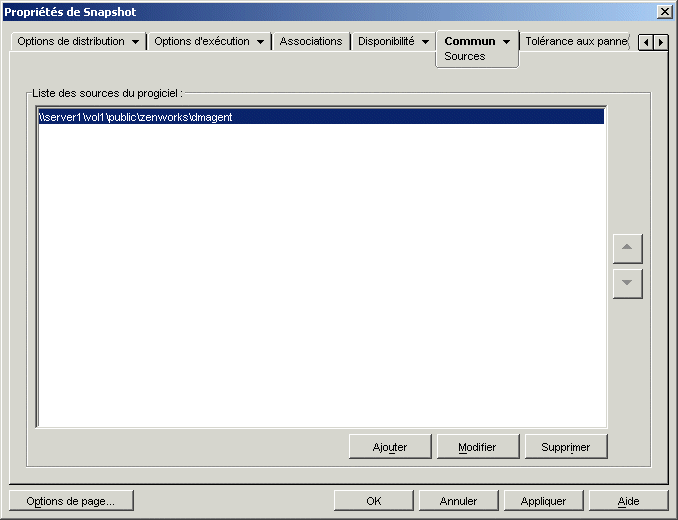
Par défaut, la page Sources affiche l'emplacement source spécifié à la création de l'objet Application MSI.
-
Cliquez sur Ajouter, spécifiez le chemin source pour un progiciel d'installation MSI, puis cliquez sur OK pour ajouter la source supplémentaire à la liste.
-
Répétez la procédure de l'Etape 4 pour ajouter chaque source disponible.
Pour l'équilibrage de la charge, l'ordre dans lequel vous listez les sources est sans importance. Le programme de lancement d'applicatifs sélectionne l'emplacement de la source de manière aléatoire.
Si vous utilisez également cette liste pour configurer la tolérance aux pannes, l'ordre de la liste détermine l'ordre dans lequel les sources sont utilisées. Pour plus d'informations, reportez-vous à Configuration de la tolérance aux pannes pour les applications MSI.
-
Cliquez sur l'onglet Tolérance aux pannes > Équilibrage de la charge pour afficher la page Équilibrage de la charge.
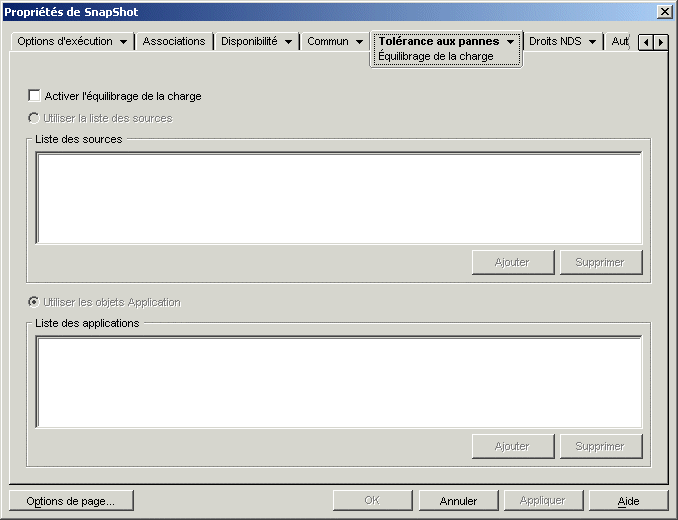
-
Cochez la case Activer l'équilibrage de la charge pour activer l'option.
-
Cliquez sur OK pour enregistrer les modifications.
Configuration de l'équilibrage de la charge pour des applications simples ou AOT/AXT
L'équilibrage de la charge pour une application simple ou une application AOT/AXT est établi lorsque vous rendez disponibles plusieurs progiciels d'installation à des emplacements de source différents. Lors de la distribution, si la première source de l'application est occupée, le programme de lancement d'applicatifs tente d'effectuer la distribution à partir d'une autre source.
Lors de l'équilibrage de la charge pour une application, vous pouvez créer une liaison directe aux progiciels d'installation supplémentaires ou aux objets Application supplémentaires qui ont été créés à l'aide des progiciels d'installation. Par exemple, vous souhaitez configurer l'équilibrage de la charge pour l'objet App1, dont le progiciel d'installation se trouve à l'emplacement suivant : \\server1\vol1\public\zenworks\app1. Vous créez trois emplacements source supplémentaires :
- \\server2\vol1\public\zenworks\app1
- \\server3\vol1\public\zenworks\app1
- \\server4\vol1\public\zenworks\app1
Vous pouvez définir chaque progiciel d'installation supplémentaire comme source de App1, ou vous pouvez créer trois nouveaux objets Application à l'aide de chacun des progiciels d'installation et lier App1 à ces trois objets.
La définition de chacun des progiciels d'installation supplémentaires comme source de App1 a l'avantage de ne demander la configuration que d'un seul objet Application. Quel que soit le progiciel d'installation utilisé, ce sont les paramètres de distribution de l'objet App1 qui sont appliqués.
La définition d'objets Application supplémentaires à l'aide des progiciels d'installation vous permet d'avoir différents paramètres de configuration pour un objet Application pour chaque progiciel d'installation.
Pour configurer l'équilibrage de la charge pour une application simple ou une application AOT/AXT :
-
Copiez les progiciels d'installation complémentaires aux emplacements serveur souhaités.
-
(Conditionnel) Si vous envisagez de créer des objets Application pour chacun des progiciels d'installation supplémentaires de façon à effectuer des liaisons aux objets Application, créez les objets Application. Si nécessaire, reportez-vous à Configuration de l'application dans eDirectory.
-
Dans ConsoleOne, cliquez avec le bouton droit sur l'objet Application dont l'équilibrage de la charge doit être configuré, puis cliquez sur Propriétés pour afficher les pages de propriétés de l'objet Application.
-
(Conditionnel) Si vous utilisez uniquement des progiciels d'installation (pas d'objets Application correspondants), définissez les progiciels d'installation comme sources supplémentaires pour l'application. Pour ce faire :
-
Cliquez sur l'onglet Commun > Sources pour afficher la page Sources.
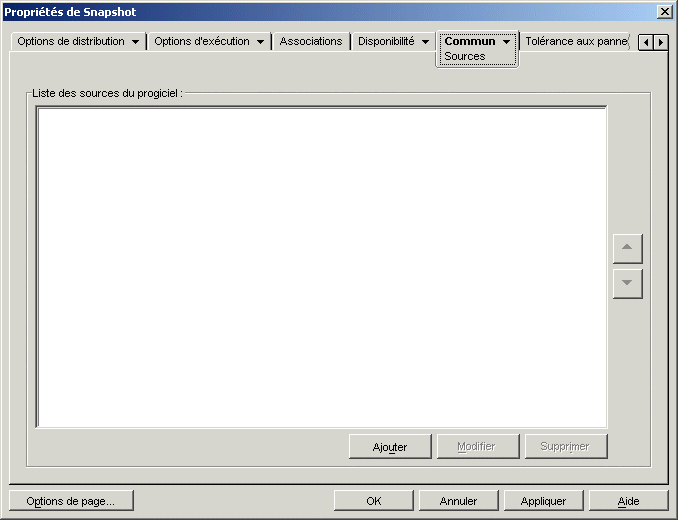
-
Cliquez sur Ajouter, spécifiez le chemin source pour un progiciel d'installation, puis cliquez sur OK pour ajouter la source supplémentaire à la liste.
-
Répétez la procédure de l'Etape 4.b pour ajouter chaque source disponible.
-
-
Cliquez sur l'onglet Tolérance aux pannes > Équilibrage de la charge pour afficher la page Équilibrage de la charge.
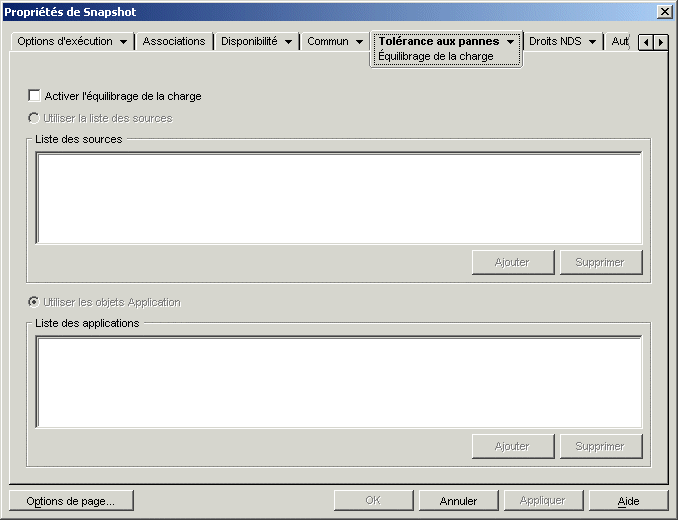
-
Remplissez les champs suivants :
Activer l'équilibrage de la charge : Sélectionnez cette option pour activer l'équilibrage de la charge. Les autres options d'équilibrage de la charge sont disponibles uniquement si vous activez cette option.
Utiliser la liste des sources : Sélectionnez cette option pour que le programme de lancement d'applicatifs utilise une liste de sources pour l'équilibrage de la charge. Vous devez avoir créé au préalable au moins une source de progiciel d'installation (reportez-vous à l'XRefInt IDREF="bqipgmf" PIDREF="Af1kfvm" File="04_dmadmin_appmgmt.fm" Element="Step" Format="StepXRef">).
Pour ajouter une source à la liste des sources, cliquez sur Ajouter, parcourez la liste et sélectionnez la source, puis cliquez sur OK.
Pour supprimer une source, sélectionnez-la dans la liste des sources, puis cliquez sur Supprimer.
Utiliser la liste des applications : Sélectionnez cette option pour que le programme de lancement d'applicatifs utilise les objets Application pour l'équilibrage de la charge. Vous devez avoir créé au préalable d'autres objets Application pour l'application et stocké le progiciel d'installation sur un autre serveur ou volume que celui de l'application (reportez-vous à l'Etape 2).
Pour ajouter un objet Application à la liste des applications, cliquez sur Ajouter, parcourez la liste et sélectionnez l'objet Application, puis cliquez sur OK.
Pour supprimer un objet Application de la liste, sélectionnez-le, puis cliquez sur Supprimer.
-
Cliquez sur OK pour enregistrer les modifications.